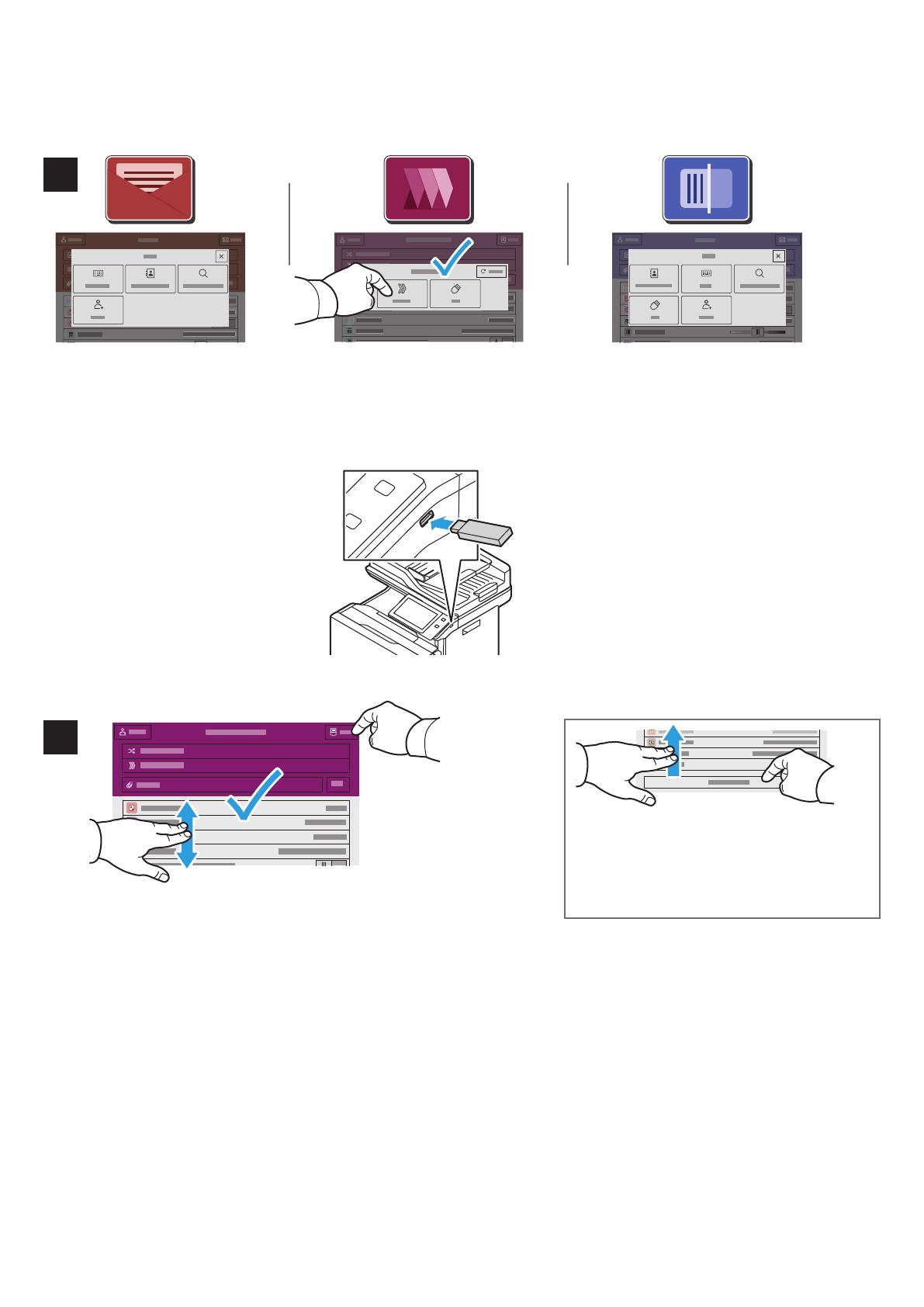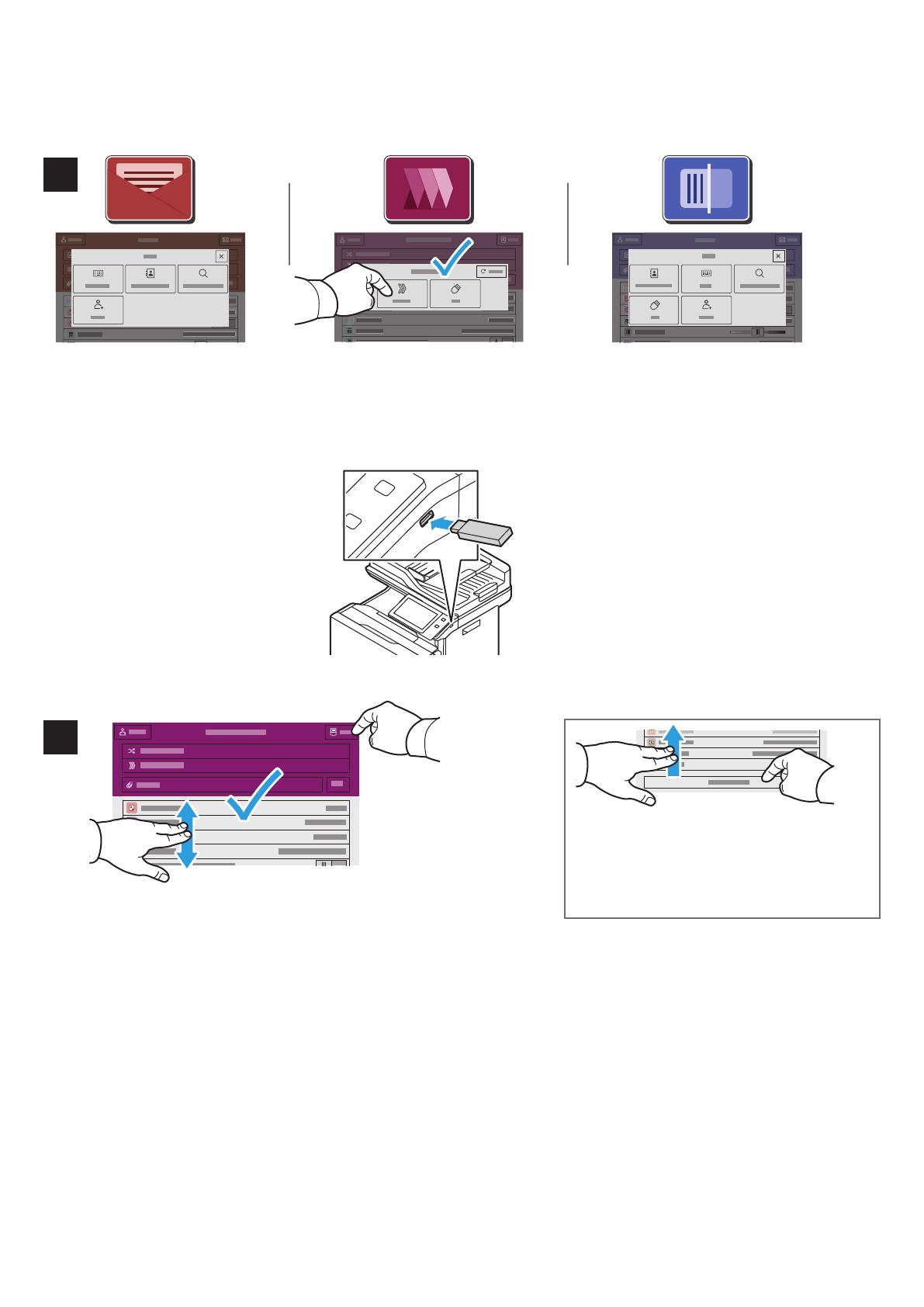
www.xerox.com/office/support
2
USB
4
3
Sähköposti: kosketa Manuaalinen,
kirjoita sähköpostiosoite
näytön näppäimistöstä ja
kosketa sitten Lisää. Jos haluat
vastaanottajaluetteloon lisää
sähköpostiosoitteita, kosketa
Lisää vastaanottaja. Kosketa
Aihe ja kirjoita aiheriville
tuleva teksti. Jos haluat valita
tallennettuja sähköpostiosoitteita,
valitse ne laitteen osoitteistosta
tai suosikeista.
Kosketa Työnkulun skannausta
varten Julkinen oletuskansio tai
aseta USB-muistitikku asemaan.
Skannaus ja sähköpostin lähettäminen
Muuta asetuksia tarpeen mukaan ja kosketa sitten Skannaa
tai sähköpostin ollessa kyseessä Lähetä.
Huom. Edellisten käyttäjien asetukset
säilyvät näytössä hetken aikaa. Palauta
sovelluksen oletusasetukset vierittämällä
näyttöä toimintoluettelon loppuun ja
koskettamalla Nollaa.
Kosketa skannausmääränpään
tyyppiä ja anna tarvittavat tiedot.
Jos haluat lisätä määränpäitä
luetteloon, kosketa Lisää
määränpää.